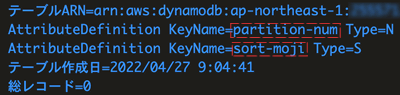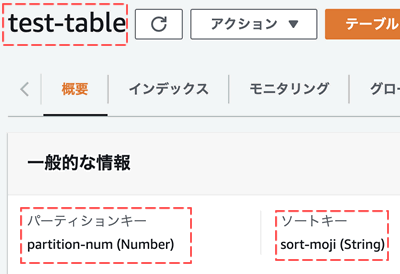Salesforce 内の、 [カスタムオブジェクト]を 新しく作成する方法です。 [カスタム オブジェクト]は、 データベーステーブルのように 扱うことができるようです。
Salesforceに ログインすると下↓のようなヘッダーが表示されていて、 その下はダッシュボードなどが表示されていると 思います。

そのヘッダー内の設定を選択します
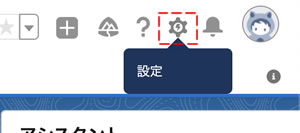
設定画面に切り替わり、 左側に[クイック検索]と各項目、 右側は [ホーム]かなにかが表示されています。
左側に [オブジェクトマネージャ]があるので探します。
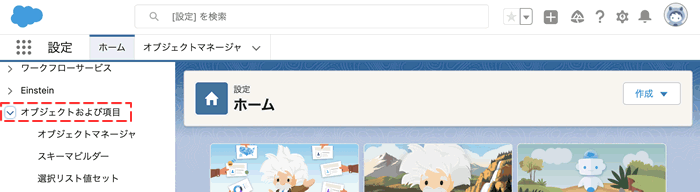
設定画面左側 たくさんある項目内に[オブジェクト及び項目]と云う項目があり
その中に [オブジェクトマネージャ]がありました。
もしくは検索🔍窓から「オブジェクトマネージャ」で↓検索しても出てきます。
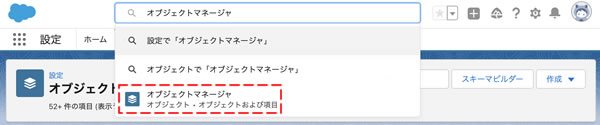
[オブジェクトマネージャ]が画面表示されたら右上の [作成]をクリックすると[カスタムオブジェクト]項目が出てきますのでクリックします。
![Salesforce カスタムオブジェクト [作成]ボタン](https://mjeld.com/wp-content/uploads/2022/05/2022-05-211746.gif)
[新規カスタムオブジェクト]画面に切り替わります
![[新規カスタムオブジェクト]画面](https://mjeld.com/wp-content/uploads/2022/05/2022-05-211757.jpg)
画面内には 「表示ラベル|オブジェクト名|レコード名|データ型」の必須項目があります。
- 表示ラベル = test_table1
- オブジェクト名 = test_table1
- レコード名 = title
- データ型 = テキスト
「test_table1」という名称で作成しました。
![[保存]ボタン](https://mjeld.com/wp-content/uploads/2022/05/2022-05-211807.gif)
[オブジェクトマネージャ]のリストに「test_table1」が増えていることが確認できると思います。
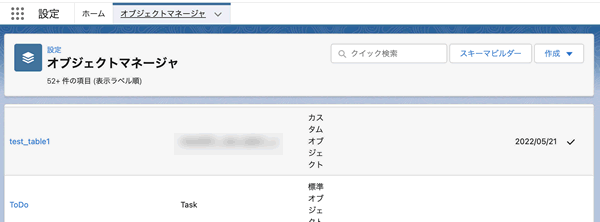
しかし、 このtest_table1には titleと云うレコードしか存在しません
従いまして、 この test_table1 オブジェクトに レコードを追加します。
[オブジェクトマネージャ]リスト内のtest_table1をクリックすると詳細↓が表示されます。
![test_table1 カスタムオブジェクトの[詳細]表示](https://mjeld.com/wp-content/uploads/2022/05/2022-05-211818.gif)
[項目とリレーション]画面から[新規]をクリックしレコードを作ります。
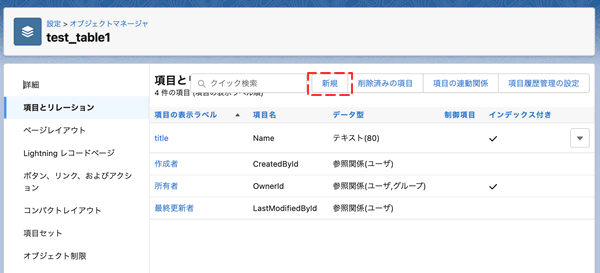
test_table1には、 「titleと price」 2つの項目が入ったテーブルができました。